Export modelu pro použití s mobilními zařízeními
Azure AI Custom Vision Service umožňuje exportovat klasifikátory, aby běžely offline. Exportovaný klasifikátor můžete vložit do aplikace a spustit ho místně na zařízení pro klasifikaci v reálném čase.
Možnosti exportu
Custom Vision Service podporuje následující exporty:
- TensorFlow pro Android
- TensorFlow.js pro architektury JavaScriptu, jako jsou React, Angular a Vue. To běží na zařízeních s Androidem i iOSem.
- CoreML pro iOS 11 a novější
- ONNX pro Windows ML, Android a iOS
- Vision AI Developer Kit
- Kontejner Dockeru pro architekturu Windows, Linux nebo ARM Kontejner obsahuje model TensorFlow a kód služby pro použití rozhraní API služby Custom Vision.
Důležité
Custom Vision Service exportuje jenom projekty s kompaktními doménami. Modely generované kompaktními doménami jsou optimalizované pro omezení klasifikace v reálném čase na mobilních zařízeních. Klasifikátory vytvořené s kompaktní doménou můžou být o něco méně přesné než standardní doména se stejným množstvím trénovacích dat.
Informace o vylepšení klasifikátorů naleznete v tématu Vylepšení klasifikátoru.
Převod na kompaktní doménu
Poznámka:
Kroky v této části platí jenom v případě, že máte existující model, který není nastavený na komprimovat doménu.
Pokud chcete převést doménu existujícího modelu, postupujte takto:
Přejděte na web Služby Custom Vision a pak se přihlaste a zobrazte seznam svých projektů.
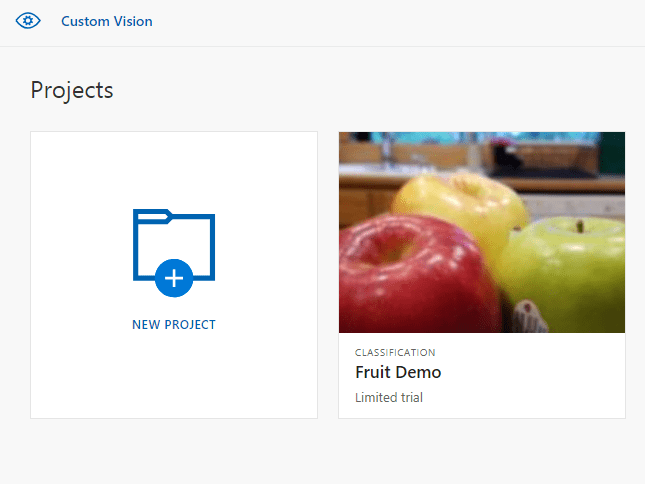
Vyberte projekt a pak vyberte ikonu ozubeného kola v pravém horním rohu stránky.

V části Domény vyberte jednu z kompaktních domén. Výběrem možnosti Uložit změny uložte změny.
Poznámka:
V případě sady Vision AI Dev Kit musí být projekt vytvořen s doménou General (Compact) a v části Možnosti exportu musíte zadat možnost Vision AI Dev Kit.
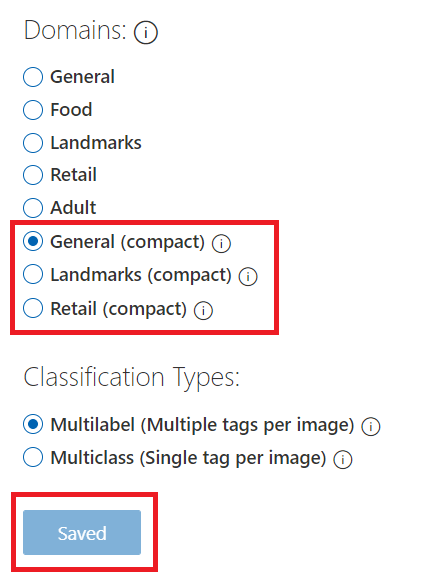
V horní části stránky vyberte Možnost Train to retrain using the new domain.
Export modelu
Pokud chcete model po opětovném trénování vyexportovat, postupujte takto:
Přejděte na kartu Výkon a vyberte Exportovat.

Tip
Pokud položka Export není dostupná, vybraná iterace nepoužívá kompaktní doménu. V části Iterace této stránky vyberte iteraci, která používá kompaktní doménu, a pak vyberte Exportovat.
Vyberte požadovaný formát exportu a pak vyberte Exportovat a stáhněte si model.
Související obsah
Pokud chcete integrovat exportovaný model do aplikace, projděte si jeden z následujících článků nebo ukázek:
- Spuštění modelu TensorFlow v Pythonu
- Použití modelu ONNX se službou Windows Machine Learning
- Podívejte se na ukázku Swiftu pro model CoreML v aplikaci pro iOS.
- Podívejte se na ukázku modelu TensorFlow pro Android v aplikaci pro Android.
- Podívejte se na ukázku Xamarinu pro iOS pro model CoreML s Xamarinem.